接力是苹果设备之间的一项便捷功能,可以让你在不同的设备上无缝地继续你的工作或娱乐。比如,你可以在 iPhone 上开始写一封邮件,然后在 Mac 上完成并发送。或者,你可以在 Mac 上浏览网页,然后在 iPhone 上继续查看。接力支持多种应用,包括邮件、信息、备忘录、地图、日历、联系人、提醒等。
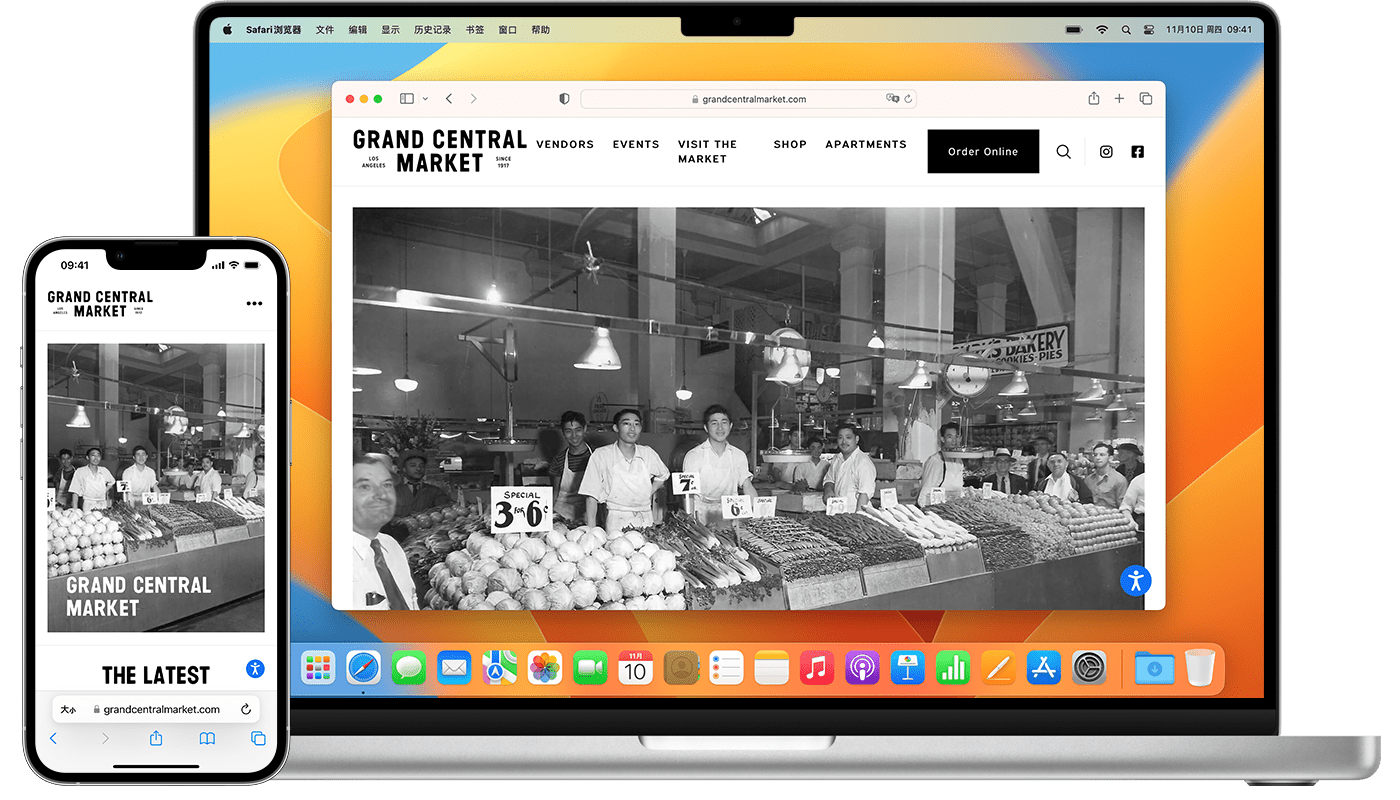
支持接力的设备:iPhone 、 iPad 、 Mac 、 Watch 。
但是,有时候你可能会发现接力功能失效了,无法在不同的设备上接力操作。这可能是由于以下原因造成的:
- 你的设备没有连接到同一个 Wi-Fi 网络或蓝牙。
- 你的设备没有登录到同一个 iCloud 账号。
- 你的设备没有开启接力功能。
- 你的设备不支持接力功能。
- 你的设备之间距离太远或有障碍物。

如果你遇到了接力失效的问题,你可以尝试以下解决办法:
- 检查你的设备是否连接到同一个 Wi-Fi 网络或蓝牙。如果没有,请连接到同一个网络或打开蓝牙。
- 检查你的设备是否登录到同一个 iCloud 账号。如果没有,请登录到同一个账号。
- 检查你的设备是否开启了接力功能。在 iPhone 上,打开设置,搜索 「接力」,然后打开接力开关。在 Mac 上,打开 「设置」,搜索 「接力」,然后勾选 「允许在这台 Mac 和 iCloud 设备之间使用 「接力」 」。在不同版本 iOS 和 macOS,设置方法不一样,本篇文章为 macOS Ventura 、 iOS 16!
- 检查你的设备是否支持接力功能。接力需要 iOS 8 或更高版本和 OS X Yosemite 或更高版本。你可以在苹果官网查看支持接力功能的设备列表。
- 检查你的设备之间是否距离太远或有障碍物。接力需要设备之间距离在 10 米以内,并且没有金属或其他干扰信号的物体。
如果以上方法都无法解决接力失效的问题,你可以尝试重启你的设备或联系苹果客服寻求帮助。
希望本篇文章能够帮助你解决 iPhone 与 Mac 接力失效的问题,让你享受苹果设备之间的无缝连接。



